Android paměť v souborech Google

- 2925
- 762
- Mgr. Rastislav Zouhar
Pro Android, telefony a tablety existuje mnoho bezplatných nástrojů k čištění paměti, ale většina z nich by nedoporučovala: implementace čištění v mnoha z nich je realizována tak, aby nejprve neposkytovala žádné zvláštní výhody (s výjimkou interních Příjemný pocit z krásných čísel) a za druhé, velmi často vede k rychlé kategorii baterie (viz. Android je rychle propuštěn).
Aplikace pro soubory Google (dříve nazývané soubory Go) je oficiální aplikace od společnosti Google, kde není druhý nedostatek, a v prvním bodě - i když není tak zajímavý, ale je jasné, že má smysl bezpečně čistit uživatele a Po obnovení pořadí se data neobjevují další den (jako v případě čističů mezipaměti). Samotná aplikace je jednoduchým správcem souborů pro Android s funkcemi čištění interní paměti a také přenos souborů mezi zařízeními. Soubory Google budou diskutovány v této recenzi, také na konci je video s demonstrací jeho práce.
- Čištění vnitřní paměti Androidu v souborech Google
- Správce souborů
- Výměna souborů
- Video s demonstrací aplikačních prací
Čištění vnitřní paměti Androidu v souborech Google
Navzdory skutečnosti, že aplikace je umístěna jako správce souborů, první věc, kterou uvidíte otevřením (po poskytnutí povolení k přístupu k paměti), jsou informace o tom, kolik dat lze vyčistit z vnitřní paměti Androidu, zatímco všechny Možnosti čištění budou prezentovány ve formě samostatných karet s vysvětlením.

Na kartě „Čištění“ v souborech Google uvidíte informace o tom, kolik interní paměti a informací o místě na SD-kartě je obsazeno, a také schopnost čištění se schopností nakonfigurovat, co by mělo být odstraněno a co je odstraněno a co je odstraněno a co je odstraněno a co musíte odejít.
- Zbytečné soubory - dočasná data, aplikace Android a další. V tomto případě se nezohledňují všechna data, jako v mnoha jiných aplikacích (t.Na. Z velké části je potřeba mezipaměť), ale pouze ty, které by měly být skutečně odstraněny. Tato karta se nemusí objevit, pokud smazáte, z pohledu souborů Google to zatím nic nestojí.
- Stažené soubory - soubory stažené z internetu, které mají tendenci se hromadit ve složce ke stažení, když již nejsou potřeba.
- To není viditelné na mých snímcích obrazovky, ale pokud existují duplicitní soubory, budou také zobrazeny v seznamu čištění a umožní vám snadno smazat další kopie souborů (zobrazeno v videu níže).
- V části „Najít nevyužité aplikace“ můžete zahrnout vyhledávání postupem a v průběhu času, ty aplikace, které nepoužíváte po dlouhou dobu (4 týdny) se schopností je odstranit, se zobrazí v seznamu.
- Ve vašem případě může být sada čisticích karet rozsáhlejší než v mém snímku obrazovky: mohou existovat nabídky k vyčištění poslů, uložených memů, seznamů největších souborů v interní paměti, návrh přenosu souborů na kartu SD a více.
- Nová verze souborů Google má příležitost skrýt soubory pomocí funkce tajné složky.
Obecně platí, že pokud jde o čištění, vše je velmi jednoduché a téměř zaručené, že budete moci poškodit váš telefon Android, můžete bezpečně použít. Může to být také zajímavé: jak vyčistit paměť na Android.
Správce souborů
Chcete -li získat přístup ke správce souborů, přejděte na kartu Zobrazit. Ve výchozím nastavení jsou na této kartě zobrazeny nedávné soubory a seznam kategorií: stažené soubory, obrázky, video, zvuk, dokumenty a další, aplikace.
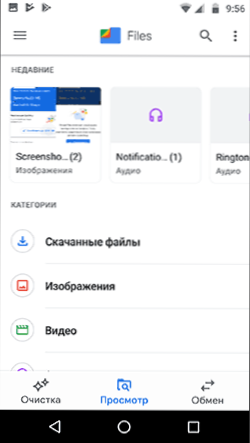
V každé z kategorií (s výjimkou „aplikace“) si můžete prohlédnout příslušné soubory, odstranit je nebo sdílet jakýmkoli způsobem (pošlete prostřednictvím souborů, e-mailem, Bluetooth v Messenger atd.Str.)
V části „Aplikace“ můžete zobrazit seznam aplikací třetích stran dostupných v telefonu (což je bezpečné) se schopností odstranit tyto aplikace, vyčistit jejich mezipaměť nebo přejít na rozhraní pro správu aplikací poskytované pro Android. Chcete -li získat přístup k možnostem čištění zbytečných aplikačních souborů, stiskněte šipku vpravo jménem aplikace.
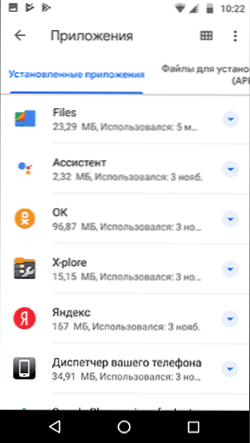
To vše nevypadá jako správce souborů a některé recenze na trhu hry říkají: „Přidejte jednoduchý vodič“. Ve skutečnosti je tam: Na kartě Zobrazit klikněte na tlačítko nabídky (tři body vpravo) a klikněte na „Zobrazit úložiště“. Na konci seznamu kategorií se zobrazí skladování telefonu nebo tabletu, například interní paměť a SD karta.
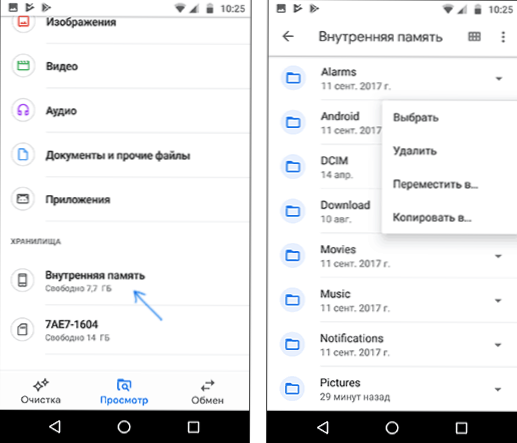
Otevřením je získáte přístup k jednoduchému správci souborů se schopností pohybovat se složkami, sledovat jejich obsah, mazat, kopírovat nebo přesunout prvky.
Pokud nepotřebujete žádné další funkce, je pravděpodobné, že stávající příležitosti budou stačit. Pokud ne, viz. Nejlepší správci souborů pro Android.
Výměna souborů mezi zařízeními
A poslední funkce aplikace - výměna souborů mezi zařízeními bez přístupu k internetu, ale soubory pomocí aplikace Google by měly být nainstalovány na obou zařízeních.
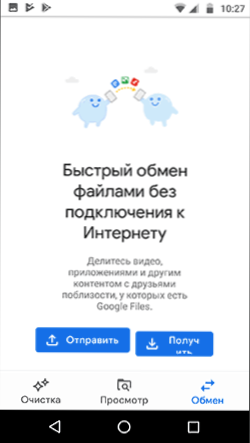
Na jednom zařízení je stisknuto na „Odeslat“, na druhém - „Get“, po kterém se provádí přenos vybraných souborů mezi dvěma zařízeními, některé potíže, s největší pravděpodobností nevzniknou.
Video
Obecně mohu aplikaci doporučit, zejména pro uživatele začátečníků. Z toho nebude mít žádnou škodu a s vysokou pravděpodobností to pomůže obnovit pořadí v interním skladování telefonu. Soubory Google si můžete zdarma stáhnout s trhem Play: https: // přehrávání.Google.Com/obchod/aplikace/podrobnosti?Id = com.Google.Android.Aplikace.NBU.Soubory
- « SD karta jako interní paměť Android
- Chyba err_tunnel_connection_failed in Chrome a Yandex Brauzer »

